Você pode preencher rapidamente um intervalo de células com uma série de números, datas ou uma cadeia de texto terminada em números, que seja em sequência ou em um intervalo de espaçamento uniforme usando o recurso de arrastar para preencher.
Noções básicas do recurso de arrastar para preencher
O recurso de arrastar para preencher copia um valor ou uma fórmula de uma célula para outras células adjacentes (acima ou abaixo). Ao utilizar esse recurso em células com fórmula, as referências de células existentes se ajustaram automaticamente de modo a refletir as novas posições.
As fórmulas são preenchidas automaticamente em uma célula quando ela está diretamente acima, abaixo ou entre duas células que contêm a mesma fórmula. Saiba mais sobre o preenchimento automático de fórmulas e formatação.
Usar o recurso de arrastar para preencher
- Selecione uma célula que contenha um valor ou uma fórmula que você quer copiar para células adjacentes.
- Passe o cursor sobre o canto inferior direito da célula (o ponto de inserção deve mudar para uma cruz de mira).
- Clique e arraste o canto inferior direito da célula em direção a uma célula adjacente. Vai aparecer uma borda pontilhada ao redor das células que serão afetadas quando você soltar o mouse.
- Solte o mouse para preencher todas as células delimitadas com o valor ou fórmula que consta na célula inicial.
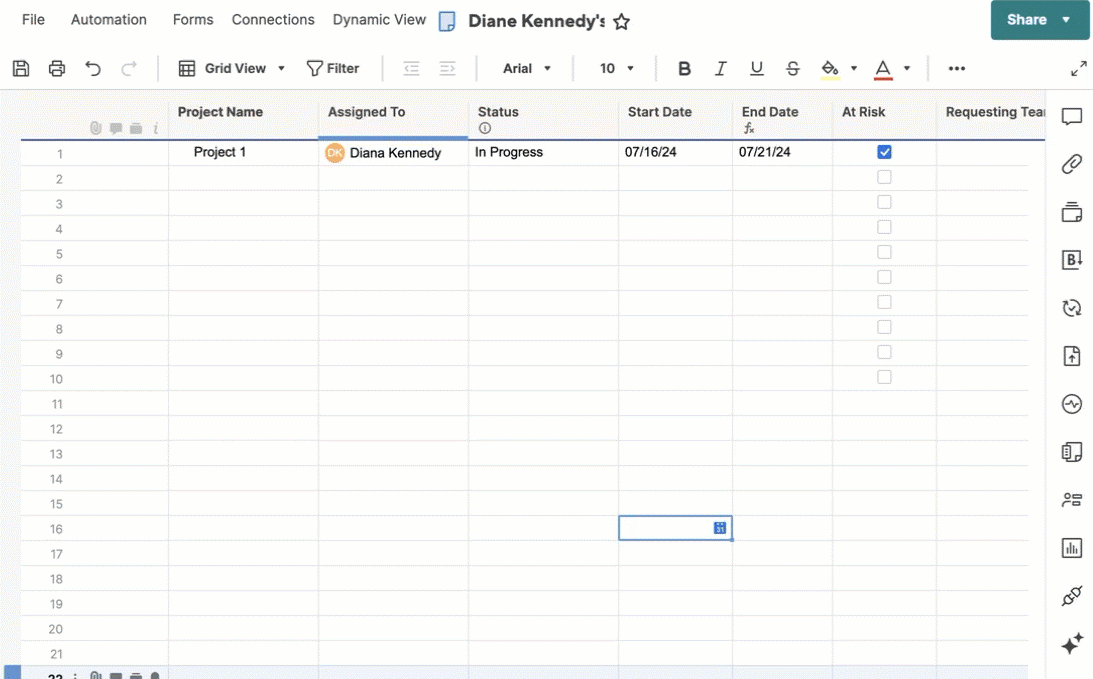
Dicas para usar o recurso de arrastar para preencher
- Para usar o recurso de arrastar para preencher em células não consecutivas, aplique primeiro um filtro à planilha.
- Para criar uma série de datas, digite as três primeiras datas que serão usadas como um padrão.
- Para desfazer um recurso de arrastar para preencher, selecione as células afetadas e use Command + D (Mac) ou Control + D (Windows).
- Não é possível usar o recurso de arrastar para preencher horizontalmente, mas você pode usar outras fórmulas para ajudar a preencher os dados rapidamente. No gif acima, a data de término é encontrada por {=[Start Date]@row+5}.